【夜神模拟器免费版下载】夜神模拟器官方版 v7.0.1.3 最新版
软件介绍
夜神模拟器免费版是一款非常实用的手机模拟器软件,软件能够让用户在电脑上使用手机软件,玩手机游戏。用户可以使用软件来享受更大的屏幕、更快的速度、更完美的操控体验。用户可以在软件中安装自己所需的手机软件,软件使用起来非常的简单方便。
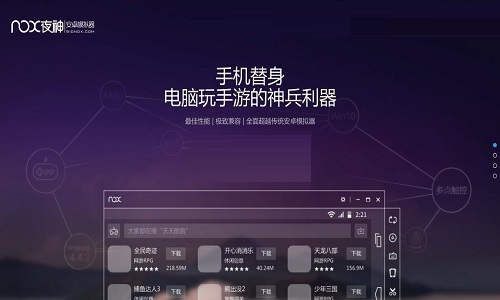
夜神模拟器免费版软件特色
1.绿色移动免安装,复制到U盘或电脑硬盘上,就可以在win系统下正常运行。特别适合装有还原卡的多媒体电脑。
2.在主流的win7 10系统中完美测试通过。如win显示驱动太老,请自行升级显卡驱动再试。
3.可自行定制安卓apk,把下载的apk拖入窗口就可自动安装。
4.全功能版,为增强兼容性,没做任何精简。
夜神模拟器免费版软件功能
速度比上一代模拟器快一半以上
下载完毕,夜神安卓模拟器将自动启动,瞬间进入模拟器页面,点击浏览器按钮,可以浏览网页,也可以在网页上下载应用。您也可以直接点击“下载”按钮,直接下载游戏到模拟器。
游戏体验:运行完美 ,酣畅淋漓的享受
夜神安卓模拟器独特的按键模拟功能,可实现方向控制和枪口标准按键,并且支持 OpenGL 3D 加速、多开、全屏等特性,真正带来电脑玩手机游戏的大屏体验。
常用功能:机智灵活的人性化设计
地理位置模拟,可随意点选虚拟位置,比如玩怪物弹珠台服的时候,你能把模拟器的地区设置在香港的某个地方,便于组队。摇一摇操作,类似微信的摇一摇功能,实现电脑摇红包的功能,速度更快、抢的更爽。截图功能,点击一下,咔嚓一声,就可以完成截屏操作,方便玩家组队聊天。
游戏辅助:贴心细致的特色辅助功能设置
夜神安卓模拟器,可以随意调整Android屏幕的显示分辨率,无论玩家想要宽阔的横屏显示,或者模拟手机的竖屏显示,都可以找到合适的设置。设置了帮助与反馈等辅助功能,点击帮助与反馈会打开夜神官方论坛,用户可以在这里反馈问题、获得帮助,或者与其他用户交流。
夜神模拟器免费版软件亮点
1.游戏辅助
贴心细致的特色辅助功能设置.
2.摇一摇操作
模拟了手机摇一摇的功能,实现电脑”摇一摇”功能.
3.经典大屏
可以随意调整android屏幕的显示分辨率,玩家可以随意调整为自己想要宽阔的横屏显示,或模拟手机的竖屏显示.
4.截图功能
通过点击”截图”按钮,咔嚓一下就可完成截屏操作,方便玩家组队聊天.
5.地理位置模拟
用户可随意点选虚拟位置,玩游戏时,用户可以把模拟器的地区设置为某个地方,便于组队.
夜神模拟器免费版安装步骤
1、在知识兔下载夜神模拟器软件包,解压后双击程序进入安装界面
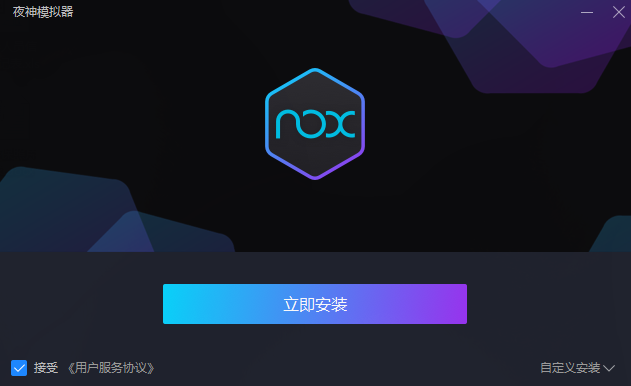
2、安装进行中,耐心等待
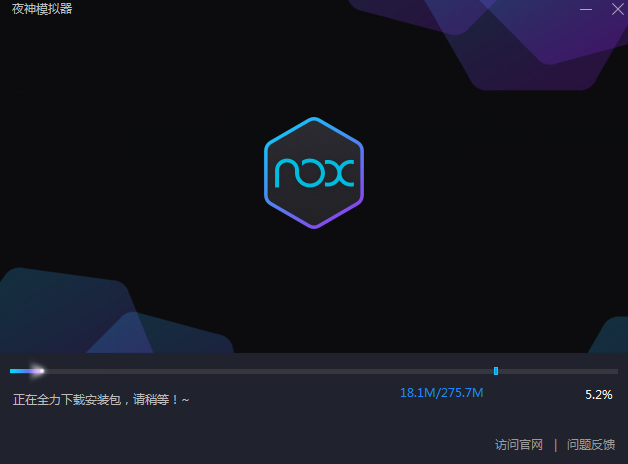
3、安装完成即可使用
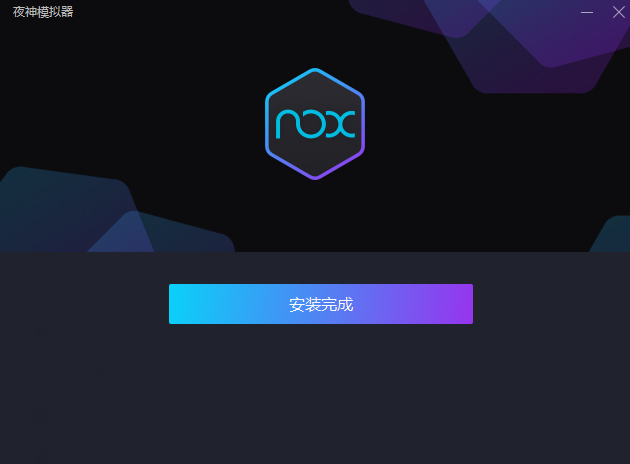
夜神模拟器免费版使用教程
夜神模拟器多开教程
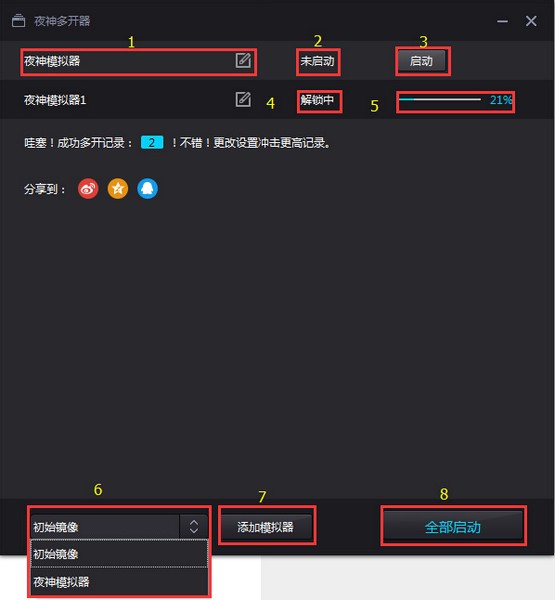
夜神多开器会跟随着模拟器的安装成功在电脑桌面自动生成;如找不到多开器,请按照下方操作。
夜神模拟器快捷方式右键-打开文件位置-MultiPlayerManager.exe右键发送快捷方式到桌面即可。
1、 夜神模拟器标题(可点击右侧笔状按钮修改);
2、 模拟器启动状态(显示模拟器目前启动的状态);
3、 模拟器启动按钮(可启动模拟器);
4、 多开模拟器启动状态(解锁中为第一次多开模拟器提示);
5、 模拟器解锁进度(进入100%模拟器解锁成功);
6、 模拟器多开选择(其中初始镜像为模拟器未安装软件的干净状态,下方选择即为选择复制名称为夜神模拟器的内的所有应用多开);
7、 添加模拟器(可按照模拟器多开选择,解锁新的模拟器,已解锁模拟器会在上方列表中显示);
8、 全部启动按钮(点此按钮会导致所有多开模拟器全部启动,不建议电脑配置较低用户点击,会导致电脑卡死);
键盘操控使用方法
①以天天酷跑为例,设置如下图所示:进入经典模式后点击右侧处,打开菜单栏中的键盘操控按钮;
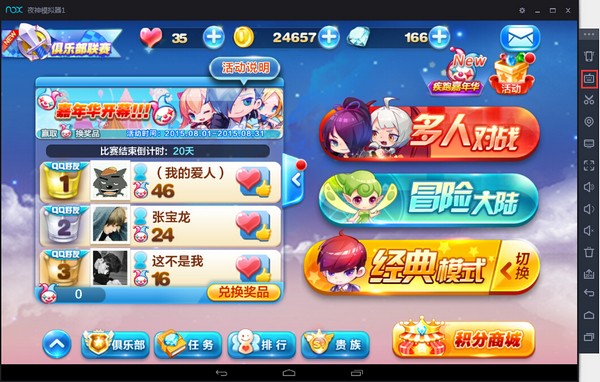
②进入游戏中后,点击要设置按键的位置,输入想要设置的按键即可,设置完成后点击保存后即可;
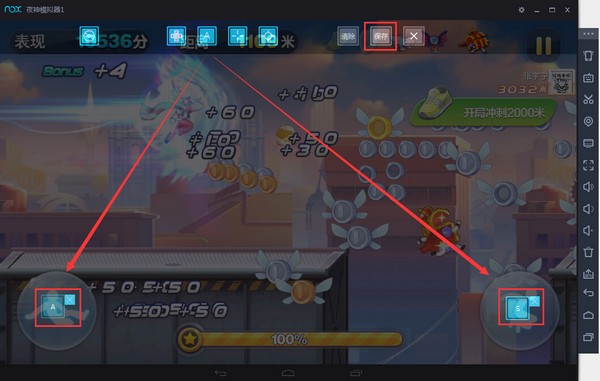
夜神模拟器的高级设置
1、 性能设置(根据电脑性能,一键设置模拟器占用资源,适用于不了解模拟器用户);
自定义:可根据电脑CPU核心数量,定义模拟器占用CPU数量,内存,可根据电脑内存大小自定义大小,部分大型游戏,设置较小内存会导致游戏闪退。
1T=1024G 1G=1024MB 1MB=1024KB 1KB=1024B
注意:自定义cpu需要开启VT,开启VT教程
2、 分辨率设置(平板版和手机版分别对应的是模拟器启动时候的横屏或竖屏,默认大小会自动适配电脑显示器大小);
自定义:宽为模拟器在屏幕中显示的宽度,高为模拟器在屏幕中显示的高度,DPI是指每英寸的像素;
建议DPI:自定义 Height< 720 DPI: 230
自定义 720<= Height < 900 DPI: 250
自定义 900 <= Height < 1050 DPI: 270`
自定义 Height >=1050 DPI: 300
注意:DPI设置小运行游戏可能会流畅些。
3、显卡渲染模式(可根据电脑显卡支持的模式进行切换设置);
极速模式(DirectX)
兼容模式(OpenGL) 教你如何切换显卡渲染模式
提示:如果游戏无法正常运行,请尝试切换模式!
4、帧数设置:帧数范围10-60(默认值为60),设置数值越高屏幕清晰度越高,反之同理。
注意:设置越高越消耗电脑的资源会导致模拟器卡顿CPU占满。
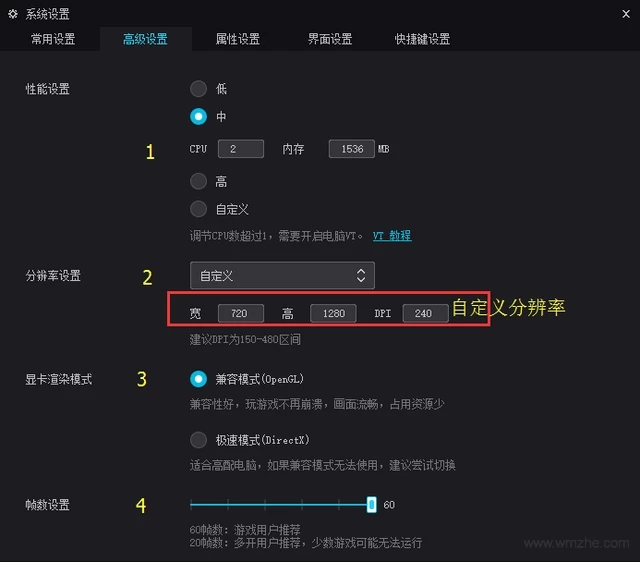
下载仅供下载体验和测试学习,不得商用和正当使用。
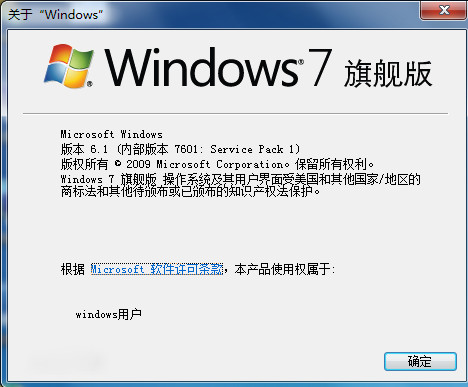
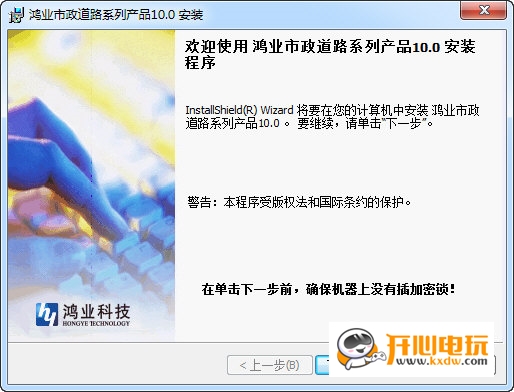
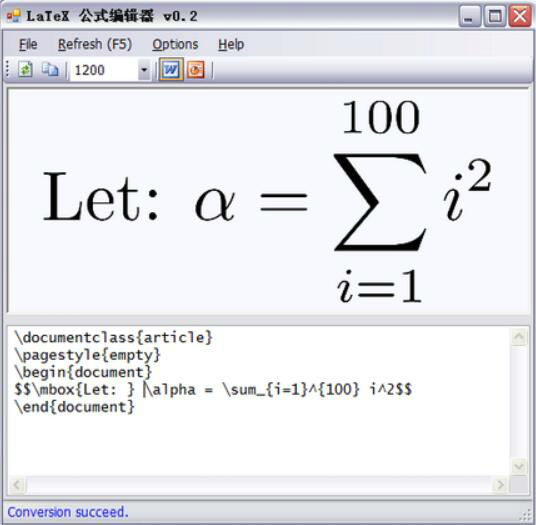
发表评论